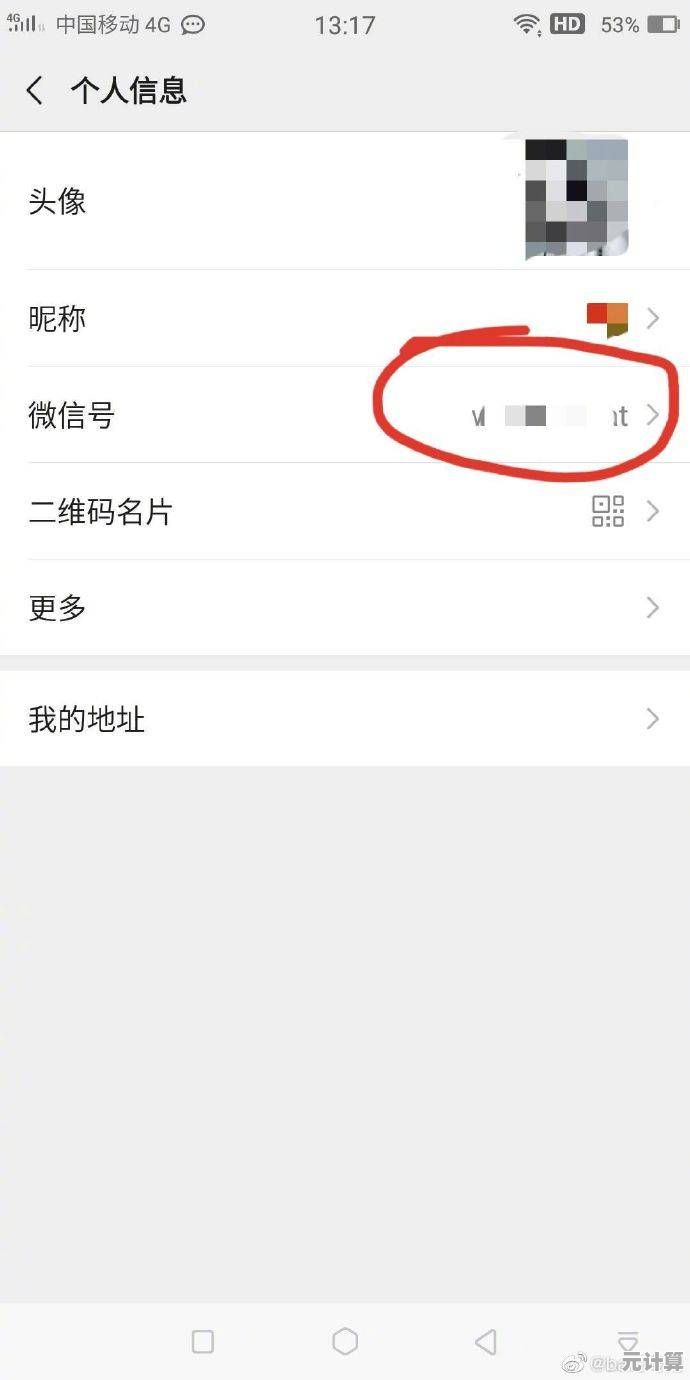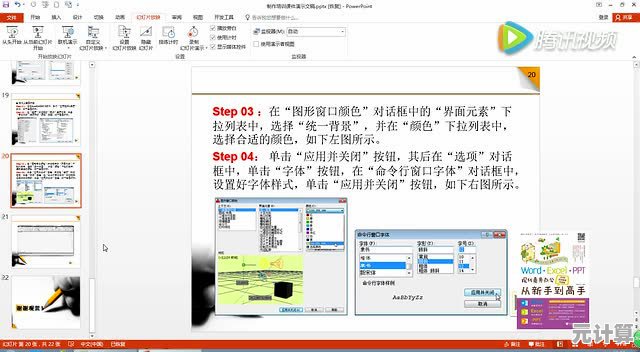小鱼教您如何挑选专业SSD测试软件,全面检测硬盘性能
- 问答
- 2025-09-30 21:10:10
- 1
避开SSD测试大坑,这几款工具真能救命!
那天晚上,我正剪辑一个重要的旅行视频项目,屏幕突然卡死,熟悉的进度条彻底凝固,重启后,那块刚用半年的SSD在系统里彻底“消失”了——没有警告,没有蓝屏,只有一片死寂的硬盘列表,冷汗瞬间就下来了,里面是整整半个月的拍摄素材啊!那一刻我才真正明白,一块SSD的健康状况,绝不是“能用就行”那么简单。数据无声消逝的瞬间,才惊觉存储的脆弱;提前的检测与守护,是数字时代最易被忽视的生存法则。
痛定思痛,我开始疯狂研究SSD测试软件,结果发现网上推荐五花八门,小白根本分不清哪个靠谱,什么“跑分神器”、“一键检测”,很多根本测不到点上,甚至可能误导你!今天我就掏心窝子聊聊自己踩坑后总结的经验,教你怎么挑真正有用的SSD测试工具。
别瞎测!先想清楚你要测什么?
-
只想看个大概健康度? 比如担心硬盘是不是快挂了,那其实Windows自带的
chkdsk(命令提示符里输入chkdsk X: /f,X是你的盘符)或者资源监视器里的磁盘活动,就能看个基础IO压力,第三方像CrystalDiskInfo 这种免费小工具,界面直观,能看通电时间、写入量、温度、甚至厂家自己定义的“健康度”百分比(这个各家算法不同,仅供参考!),我桌面上常年开着它,瞟一眼温度或健康度异常变黄变红,心里就有数了,不过说实话,它只能告诉你“可能有问题”,具体哪不行?不知道。 -
想较真性能?看跑分? 这才是重头戏,也是坑最多的地方!买新盘想验货?老盘变慢了想找原因?或者像我这种视频工作者,需要确保剪辑大文件不卡顿?你需要专业的基准测试(Benchmark)工具,但注意:
- 别只看顺序读写! 商家广告里动辄3500MB/s、7000MB/s吓死人的数字,基本都是顺序读写速度,这玩意儿拷贝单个超大文件(比如一部蓝光电影)时有用,但日常用电脑,系统启动、软件加载、游戏读图、处理零散文档… 真正卡不卡,关键看4K随机读写性能!这指标低了,SSD再贵也白搭,该卡还是卡,很多小白跑分软件默认只测顺序速度,结果一看分数挺高,实际用起来却便秘一样难受,问题就在这儿。
-
想模拟真实使用场景? 比如想知道打游戏加载快不快?剪4K视频流不流畅?这时候就需要综合存储测试工具了,它们用更复杂的脚本模拟真实应用(如启动操作系统、载入游戏、视频编辑),给出一个更贴近你实际体验的分数或评价。
小鱼实测:这几款工具值得你装
-
CrystalDiskMark (CDM):免费、经典、但别迷信!
- 优点: 体积小、免费、界面简单粗暴,测顺序读写速度非常快,几乎成了SSD评测界的“标准普通话”,我每次拿到新盘,第一件事就是用CDM跑个默认(通常测1GiB数据,队列深度和线程数默认),快速看看有没有达到标称速度的底线(通常新盘会略低于标称,正常)。
- 缺点 & 我的教训:
- 默认设置(Seq Q8T1)严重偏向顺序性能,对日常流畅度更重要的4K Q1T1(单队列单线程)性能测得很浅。一定要手动点选测试项目! 重点关注 4KiB Q1T1 的读写速度!这个数字,对普通用户来说,比7000MB/s的顺序读更有意义,我那块“暴毙”的盘,后期CDM跑顺序读写依然好看,但4K Q1T1写入已经掉到惨不忍睹的十几MB/s了,这就是预警信号!可惜我当时没留意。
- 测试数据量小(默认1GiB),可能无法触发SSD的SLC缓存用尽后的真实性能(缓外速度),可以尝试设置更大的测试数据量(如64GiB),但耗时就长了。
- 小鱼用法: 快速验货看顺序速度达标否 + 必看4K Q1T1性能,适合横向对比不同SSD的基础性能。
-
AS SSD Benchmark:德国佬的严谨,4K性能放大镜
- 优点:
- 4K性能测试是强项! 它的默认测试就重点突出4K-64Thrd(多线程4K随机)性能,这更贴近多任务、程序加载等实际高负载场景,结果里直接给出4K-64Thrd的读写IOPS(每秒操作次数),非常直观。
- 独有的 “Copy-Benchmark” 能模拟ISO、程序、游戏三种文件的拷贝速度,比纯理论跑分更接地气一点。
- 会给出一个综合评分(虽然算法神秘),方便快速对比。
- 缺点: 界面有点老派(德国工业风?),测试速度比CDM慢一些,评分看看就好,别太当真。
- 小鱼用法: 想真正了解SSD日常流畅度潜力?AS SSD的4K-64Thrd成绩是核心参考! 我后来换新盘,主要就看它和CDM的4K Q1T1,买了个某国产PCIe 4.0盘,标称顺序读5000+,AS SSD的4K-64Thrd写入只有20万IOPS出头,比我另一块老三星低不少,实际装系统后开多个软件确实能感觉到轻微差异。
- 优点:
-
ATTO Disk Benchmark:厂商也爱它,看大小文件通吃能力
- 优点: 测试模式独特,横轴是文件大小(从0.5KB到64MB甚至更大),纵轴是速度,生成一张速度曲线图,能一目了然地看清SSD处理不同大小文件时的性能变化,尤其能看到处理超小文件(如512B, 1KB) 的能力,这对数据库、大量小文件操作很重要,很多SSD厂商官方宣传图用的就是ATTO的结果。
- 缺点: 结果不如CDM、AS SSD那样有几个核心数字直观,需要自己看图分析。
- 小鱼用法: 当你需要深入了解SSD对不同尺寸文件的处理能力,或者验证厂商宣传图时,ATTO是利器,比如我测试手头的三星T7 Shield移动SSD,ATTO图清晰显示它在128KB以上文件大小才能跑满标称速度,处理几KB的小文件时速度会骤降,这解释了为什么有时传大量小照片感觉没那么快。
-
3DMark Storage Benchmark / PCMark 10 Storage Benchmark:为真实场景代言
- 优点: 它们不跑抽象数据,而是用录制好的真实应用操作脚本(如3DMark:启动游戏、加载地图、录制游戏视频、安装游戏;PCMark 10:启动Office软件、拷贝图片、视频编辑),给出一个基于实际应用场景的存储分数和平均带宽,这分数最能反映你打游戏快不快、干活顺不顺!
- 缺点: 它们是大型付费软件(3DMark常打折,PCMark 10有基础版)的一部分,测试一次耗时较长(几分钟到十几分钟)。
- 小鱼用法: 如果你买SSD主要是为了打游戏或生产力(剪辑、设计),这俩的存储测试成绩是最有说服力的! 我对比过SATA SSD和NVMe SSD在3DMark Storage测试中的分数,加载时间差异非常明显,游戏佬必看。
-
厂商自家工具箱:原厂“读心术”,别忽略!
- 关键中的关键! 三星魔术师(Samsung Magician)、西数仪表盘(WD Dashboard)、铠侠SSD实用工具(Kioxia SSD Utility)、致钛智能管理工具等。务必!务必!去你SSD品牌官网下载安装!
- 不可替代的价值:
- 最准确的健康状态诊断和剩余寿命预估: 它们能读取SSD主控最底层的SMART信息,算法是厂家自己定的,比CrystalDiskInfo这种通用软件准确得多,我那块挂掉的盘,后期用通用工具看健康度还有85%,但用原厂工具(可惜当时没装!)后来复盘同型号案例,发现其实已经预警了。
- 专属优化: 如固件更新(非常重要!能修复bug提升稳定性性能)、开启/关闭厂商特定加速技术(如三星RAPID Mode)、安全擦除(彻底重置SSD,解决一些疑难杂症或卖二手前清理)。
- 性能测试: 通常也整合了跑分功能,结果更贴合自家产品特性。
- 小鱼血泪忠告: 买回SSD装好系统后,第一件事就是装原厂工具箱! 定期用它检查健康、更新固件,这可能是避免数据悲剧最有效的一步!我现在是逢人必安利。
小鱼私房测试心得 & 避坑指南
- 测试环境要干净: 关闭所有后台程序(尤其是下载、云同步、杀毒扫描)、断开网络,最好在刚启动的干净系统下测,我试过一边跑分一边微信视频,结果惨不忍睹,完全失真。
- 给SSD留点“空地”: SSD快满时(特别是接近满盘),性能,尤其是写入性能,会断崖式下跌(主控需要边清理边写,SLC缓存也几乎没了),测试前确保目标盘至少有20%-30%的剩余空间,新盘买回来也别急着塞满,留点余量更持久。
- 温度!温度!温度! 高温是SSD性能下降和寿命缩短的元凶!跑分时务必用HWMonitor、HWiNFO或AIDA64 这类工具盯着温度,高性能NVMe SSD(尤其PCIe 4.0/5.0)跑分时轻松突破70-80°C,笔记本里更要注意散热,如果温度撞墙(Throttling),速度会骤降,我笔记本里的盘,加了个几十块的散热马甲,跑分成绩和稳定性提升立竿见影。
- 别只跑一次,看趋势: 新盘测一次留个底。定期(比如每季度)用同样的软件、同样的设置跑一次,对比关键指标(特别是4K写入、健康度),如果发现性能(尤其是写入)持续显著下降,或者健康度掉得快,就是该备份数据、准备换盘的信号了,我的工作盘现在每两个月就用AS SSD和CrystalDiskInfo过一遍,心里踏实。
- 理性看待跑分: 跑分是工具,不是目的。不要为了刷高分而魔改系统(比如用RAM缓存欺骗测试软件),那毫无意义,分数是帮你了解硬件、发现问题、辅助决策的,不是用来攀比的,日常使用中感觉流畅稳定,比跑分高1000分重要得多,见过太多跑分无敌、日常小毛病不断的盘了,心累。
最后说点大实话: 挑测试软件,就像挑工具,螺丝刀不能当锤子用,没有哪个软件是“全能冠军”。CDM/AS SSD看基础性能(尤其4K),ATTO看文件大小适应性,3DMark/PCMark看真实场景,原厂工具看健康保平安。 结合着用,才能把你的SSD看得透透的。
那次数据丢失的痛,让我成了个“硬盘焦虑症患者”,但与其焦虑,不如掌握方法,定期花几分钟用对工具检查一下,备份好重要数据(再说一遍:备份!备份!备份!),SSD就能更长久、更稳定地为你服务,毕竟,硬盘有价,数据无价啊!希望我这堆啰嗦的经验,能帮你少走点弯路,别像我一样,等到黑屏了才后悔莫及。
本文由达静芙于2025-09-30发表在笙亿网络策划,如有疑问,请联系我们。
本文链接:http://max.xlisi.cn/wenda/46404.html


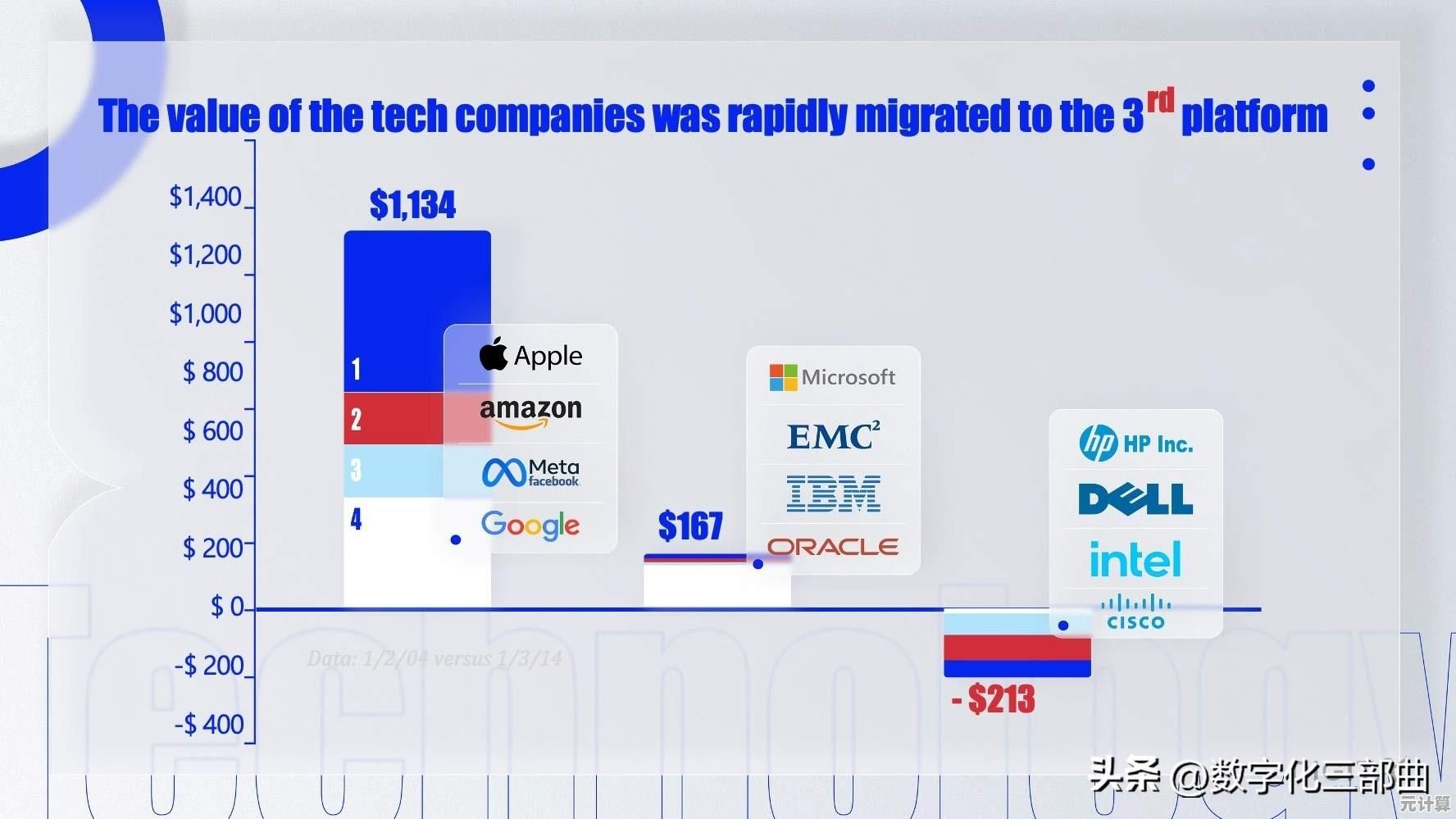
![探索[MSDN]开发者资源宝库:技术文档与实战指南详解](http://max.xlisi.cn/zb_users/upload/2025/10/20251001095723175928384313190.png)